Aggiornato il 07/03/2025 • Archiviato in: Recupera e ripara video • Soluzioni comprovate
Non importa se si utilizza Mac o Windows, eliminare i file in modo sicuro e protetto è essenziale. Questo articolo spiega come eliminare tutti i video da Google Chrome e dal computer passo dopo passo.
YouTube è diventato una piattaforma che crea dipendenza per molte persone al giorno d'oggi. Cattura l'attenzione dell'utente e raccoglie dati per raccomandare contenuti correlati a cui è difficile resistere. Se guardate YouTube per divertirvi o per rilassarvi, seguite la nostra guida che vi spiega come cancellare tutti i video su YouTube.
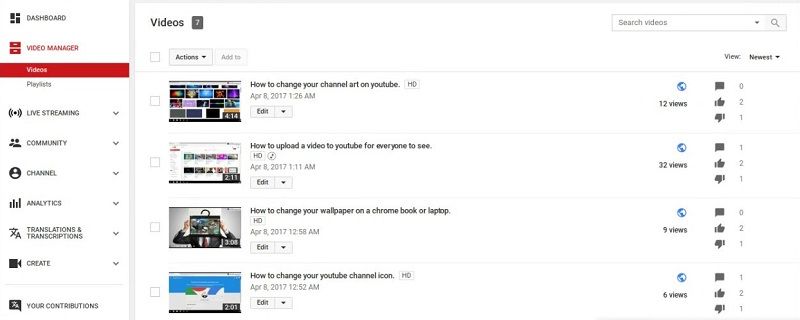
Su un computer, è possibile eliminare i video utilizzando lo strumento YouTube Studio sul sito web di YouTube. Dopo aver appreso come eliminare un video dal canale YouTube e aver proceduto in tal senso, vi imbatterete nelle seguenti conseguenze :
Quindi, se si scarica nuovamente il video, si ricomincia da capo.
È possibile eliminare rapidamente il video di YouTube sulla versione desktop. Sotto ogni video di YouTube si trova una barra degli strumenti con pulsanti che eseguono diverse azioni, con un'icona a forma di bandiera sulla destra. Questo strumento di segnalazione vi aiuterà a segnalare un video allo staff di YouTube per una revisione. È sufficiente fare clic su di esso e indicare i motivi per cui si desidera eliminare il video.
Se il video è contrario alle linee guida della comunità di YouTube, lo rimuoverà immediatamente. Tuttavia, se lo staff non riscontra alcuna violazione, il video non verrà rimosso, indipendentemente dalla frequenza con cui viene segnalato. In questi casi, seguite i passaggi seguenti per eliminare un video di YouTube indesiderato :
Passo 1 : Andate alla homepage di YouTube nella finestra del browser e accedete con il vostro account Google.
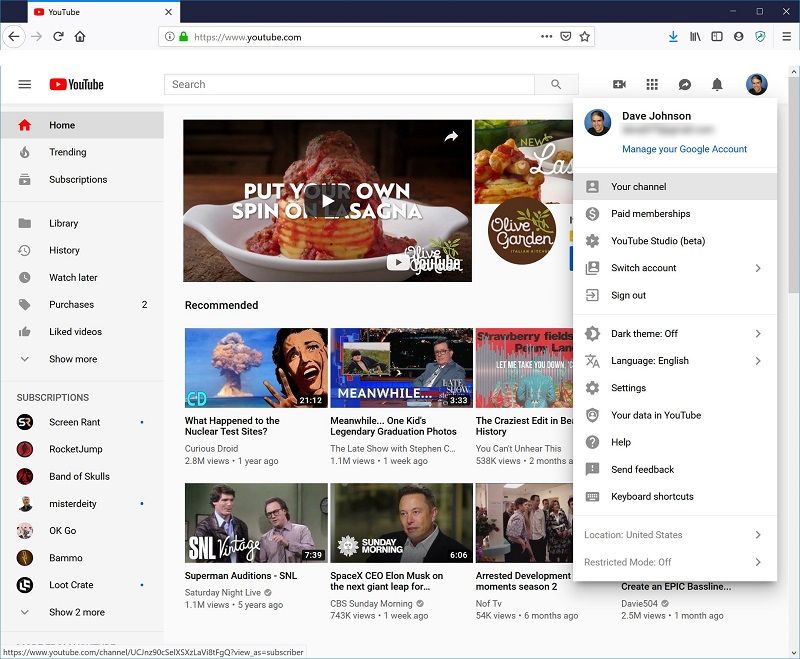
Passo 2 : Cliccate sull'icona del vostro profilo nell'angolo in alto a destra.
Passo 3 : A questo punto, fare clic sull'opzione "Il nostro canale" dal menu. Vi permetterà di vedere tutti i vostri video in diretta.
Passo 4 : Successivamente, fare clic sul pulsante YouTube Studio che si trova sotto l'immagine del profilo al centro dello schermo. Vi aiuterà a vedere tutti i dati analitici del canale, compresi i vostri migliori video di YouTube.
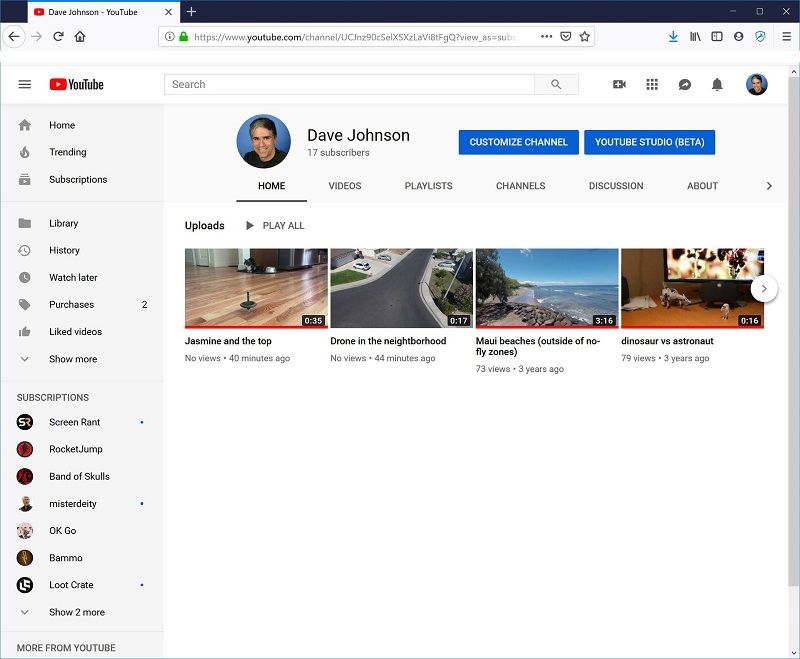
Passo 5 : Quindi premere su Video per visualizzare tutti i caricamenti precedenti. Spuntate la casella accanto al video che volete eliminare e passate il mouse sul titolo. Passando il mouse, si trovano i pulsanti Analisi, Dettagli e Commenti.
Passo 6 : Cercate il pulsante " opzioni ". Appariranno tre punti verticali.
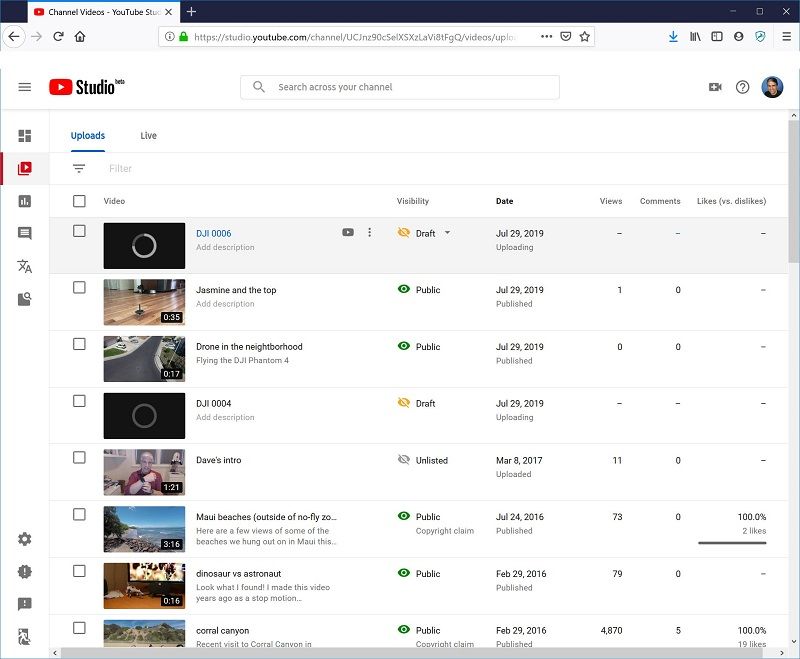
Passo 7 : Fare clic sui tre punti e premere l'icona del menu e poi su Elimina.
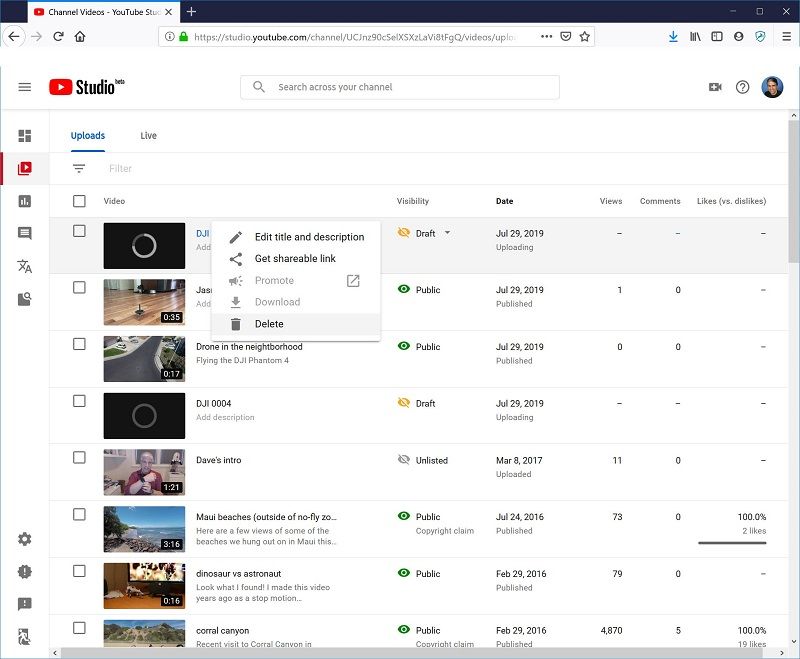
Passo 8 : Infine, spuntare la casella di conferma e premere il pulsante Elimina per sempre per eliminare il video selezionato. YouTube vi chiederà di confermare questa decisione. Se siete sicuri della vostra decisione, confermate. Una volta completata l'ultima fase, il processo è terminato.
Nota : Se si desidera salvare il video per i propri archivi prima che venga eliminato definitivamente, è possibile scegliere " scarica " e quindi salvarlo sul desktop o su un'unità esterna. Successivamente, è possibile seguire la procedura descritta sopra.
Per eliminare più video di YouTube e anche questo allo stesso tempo, seguite i passaggi seguenti:
Passo 1 : Accedere a YouTube Studio.
Passo 2 : Dal menu di sinistra, scegliere Video.
Passo 3 : Spuntare le caselle accanto ai video che si desidera eliminare.
Passo 4 : Ora, scegliete Altre azioni > Elimina per sempre per eliminare definitivamente i video di YouTube.
Nota : È possibile nascondere il video senza eliminarlo. Per farlo, fare clic su Privato o Non in elenco.
Dopo aver eliminato un video, l'URL e il titolo del video non saranno più visibili su YouTube. Significa che viene eliminato in modo permanente e non è possibile recuperarlo tramite YouTube. Tuttavia, se si desidera guardare il video in futuro, assicurarsi di averne salvato un backup.
Avete un video sul computer che volete eliminare ? Beh, ci vorrà molto di più che trascinarlo e rilasciarlo nel cestino del desktop. Il cestino rimuove solo un file video dal desktop.
Quando si elimina un file dal computer con i tasti " Maiusc+Canc ", il file rimane sul disco rigido, anche dopo che è stato svuotato dal cestino. In questo modo, quando lo si vende a qualcun altro, gli si consente di recuperare e accedere ai file. Esistono molti modi efficaci per rimuovere il file video una volta per tutte senza problemi.
Questo non solo aiuta a liberare spazio su disco per memorizzare file più importanti, ma aumenta anche le prestazioni. Quando si eliminano tutti i video dal computer, si riducono anche le possibilità di problemi in futuro.
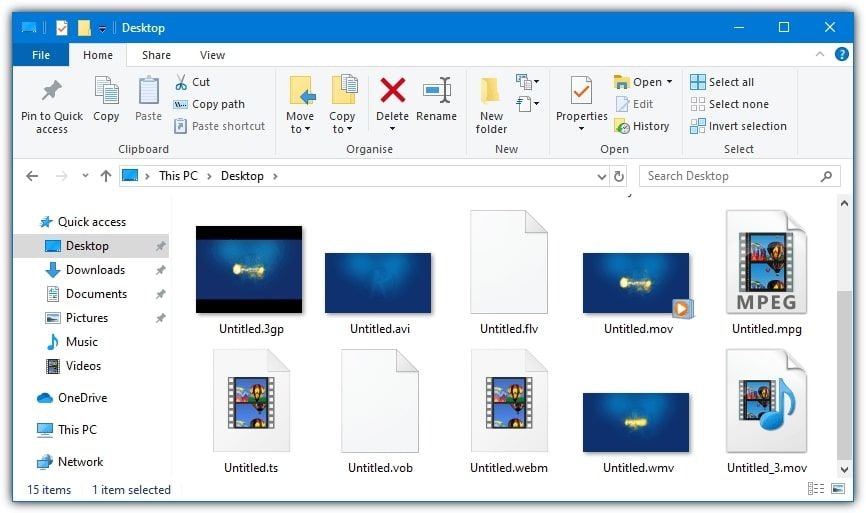
Troppo disordine sul disco rigido non solo occupa molto spazio, ma rende anche più difficile il funzionamento del PC per trovare i file desiderati. Se siete a corto di spazio, cosa c'è di meglio che eliminare video e altri file indesiderati.
L'eliminazione di video inutilizzati o non necessari dal computer offre i seguenti vantaggi :
Di seguito sono riportati i diversi metodi con cui è possibile eliminare i video dal computer sia su Mac che su Windows :
Per Windows
a) Mandare i video nel cestino
Il Cestino (noto anche come Cestino in Microsoft Windows) è uno spazio di archiviazione temporaneo per i file eliminati dall'utente. Questi file non sono ancora stati cancellati definitivamente dal file system.
Poiché Microsoft Windows utilizza solo il 10% dello spazio disponibile su disco, ciò significa che è sempre possibile sfogliarli e ripristinarli finché gli elementi eliminati rimangono lì.
Nota : Se il video è stato salvato prima di essere eliminato, rimarrà nel cestino per sessanta giorni. Per eliminare definitivamente i video dal computer, è necessario svuotare il Cestino. A tal fine, seguire i passaggi indicati di seguito :
Passo 1 : Andare su Computer e poi su " Cestino ".
Passo 2 : Fare clic con il tasto destro del mouse su " Cestino " nella barra laterale.
Passo 3 : Ora scegliete i video che volete eliminare.
Passo 4 : Fare clic su Elimina definitivamente e premere il pulsante Elimina per svuotare il Cestino.
È possibile eliminare definitivamente un video senza prima mandarlo nel cestino. È sufficiente seguire i passaggi indicati di seguito :
Passo 1 : Scegliere i video dal computer che si desidera eliminare.
Passo 2 : Tenere premuto il tasto " Turno ".
Passo 3 : Quindi, premere il tasto " Elimina " sulla tastiera.
Poiché non è possibile recuperare i video, vi verrà chiesto di confermare l'eliminazione.
Per Mac
Se volete liberare spazio, rimuovere video personali o eliminare i duplicati, Mac vi permette di eliminare facilmente uno o più video in pochi passaggi.
Ecco come cancellare i video su Mac :
a) Utilizzando l'applicazione Foto
Se si utilizza la Libreria foto d'iCloud, qualsiasi file eliminato sul Mac verrà eliminato anche su tutti gli altri dispositivi basati sulla Libreria foto d'iCloud, compresi iPad e iPhone.
È possibile recuperare foto e video cancellati sul Mac per trenta giorni (a meno che il sistema non abbia spazio di archiviazione).
Passo 1 : Avviare l'applicazione Foto sul Mac.
Passo 2 : Selezionare il video o i video che si desidera eliminare.
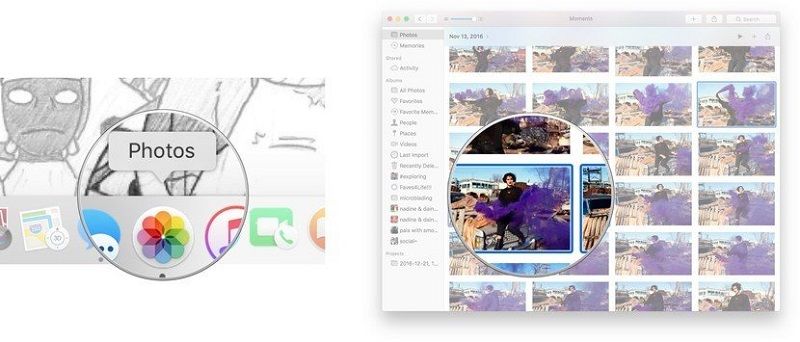
Passo 3 : Fare clic con il pulsante destro del mouse sul video e fare clic su Elimina (è anche possibile premere Comando + Elimina per saltare la finestra di dialogo di conferma).
Passo 4 : Fare clic su Elimina per confermare l'eliminazione.
b) Usare strumenti di terze parti
Se si desidera eliminare definitivamente i video sul Mac, il metodo semplice ed efficace è quello di utilizzare un software di terze parti. È sufficiente seguire correttamente la guida. Inoltre, una volta che i video vengono eliminati definitivamente da Windows o Mac, possono essere recuperati. Pertanto, assicuratevi di eseguire il backup di tutti i video importanti su un disco rigido secondario.
Se non si desidera più un file video e si desidera eliminarlo, tenere presente i seguenti suggerimenti.
Di seguito sono riportati i vari metodi che consentono di recuperare i video eliminati da YouTube:
Metodo 1: Contattare l'assistenza tecnica
Passo 1 : Accedere al proprio canale YouTube e fare clic su " Aiuto " in fondo alla pagina.
Passo 2 : Fare clic su " Serve più aiuto " e quindi procedere con " Ottieni supporto per il creatore ".
Passo 3 : A questo punto selezionate il vostro problema e fate clic sull'opzione Assistenza via e-mail.
Metodo 2: utilizzare Internet Archive Way Back Machine
Ecco i passaggi che vi permetteranno di recuperare i video di YouTube cancellati dall'opzione archive.org (Way Back Machine) :
Passo 1 : Accedete al vostro account e-mail di YouTube e ottenete dati sui video di YouTube caricati in precedenza.
Passo 2 : Aprire l'URL cancellato dei video di YouTube facendo clic sulle informazioni del video.
Passo 3 : Ora, andate su archive.org e incollate l'URL nel campo di ricerca, quindi toccate " sfoglia la cronologia ".
Passo 4 : Quando avete tutti i dati sui video di YouTube eliminati, scaricateli o rimetteteli online.
Se i video sono stati cancellati per sbaglio o se il supporto di memorizzazione è stato formattato, è possibile utilizzare lo strumento Recoverit. Questo software di recupero dati consente di recuperare i video cancellati o persi sia su Windows che su Mac senza alcun problema. Ecco i passaggi per utilizzare il software per ripristinare i video di YouTube persi o eliminati :
Passo 1 : Selezionare la posizione per recuperare il video
Il primo passo consiste nel selezionare la posizione in cui sono stati persi i video. Ora " Avvia " per iniziare la scansione nella posizione selezionata.

Fase 2: scansione della posizione selezionata
Lo strumento Recoverit inizierà la scansione completa e impiegherà alcuni minuti per portarla a termine. Ricordate che durante la scansione potete anche passare da un file video all'altro che volete recuperare.
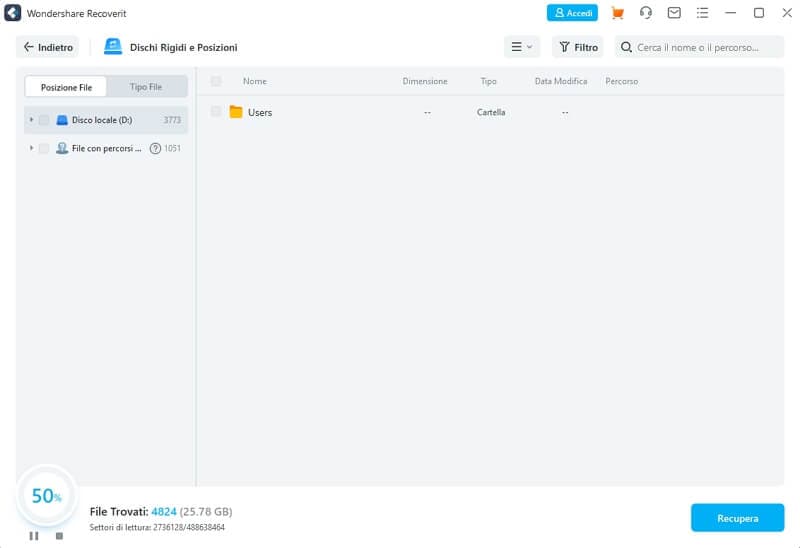
Passo 3: Anteprima e recupero dei video
Scegliete i video di destinazione e premete il pulsante " Recupera " per recuperarli. Tuttavia, è meglio evitare di salvare i file nella posizione in cui sono stati cancellati o persi i video.
Ricordate che prima di recuperare i video dal computer, potete anche visualizzarli in anteprima. In questo modo si garantisce che i video recuperati siano esattamente quelli desiderati. Dopo aver premuto il pulsante " Anteprima ", viene visualizzata una finestra di anteprima.
Inoltre, quando si fa clic su un file video, si ottengono informazioni sulle dimensioni del file, il suo percorso, la data di modifica, ecc.
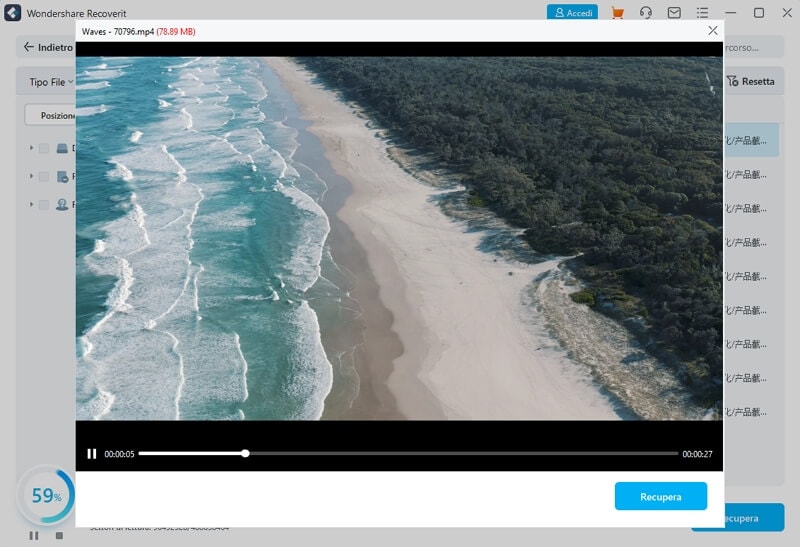
Nota : Se avete video complessi e di grandi dimensioni che volete recuperare, utilizzate Advanced Video Recovery.
Avete caricato un video su YouTube molto tempo fa e ora è obsoleto. O forse avete troppi file video sul computer e volete sapere come eliminare un video in modo permanente.
Seguite la nostra guida correttamente e sarete pronti a eliminare tutti i video da Mac o Windows in modo permanente.
Se avete accidentalmente cancellato un video importante, utilizzate lo strumento Recoverit per recuperare i video cancellati e altri dati sul vostro computer. Potete cliccare sul link per il download dal sito ufficiale. Il download di Recoverit si avvierà automaticamente dopo pochi secondi. Il software funziona in modo sicuro e più veloce di altri software di recupero dati presenti sul mercato.